Не работает Ютуб в Яндекс браузере
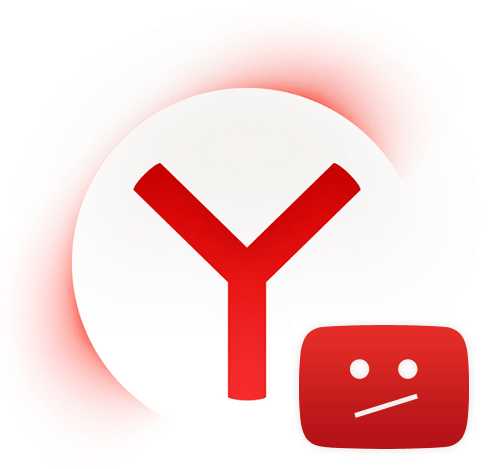
Одна из проблем, с которой может столкнуться пользователь Яндекс.Браузера — неработающее видео на популярнейшем видеохостинге YouTube. В некоторых случаях ролики могут тормозить, а иногда их даже не получается воспроизвести. Необязательно менять свой веб-обозреватель для того, чтобы снова смотреть видео с комфортом. Гораздо проще выяснить причину, по которой не работает воспроизведение, и избавиться от нее.
Почему не работает Ютуб в Яндекс.Браузере
Нет четкого и определенного решения проблемы, препятствующей просмотру видео на Ютубе. Кому-то достаточно просто очистить кэш и куки браузера, чтобы все снова заработало. Другим же пользователям придется бороться с вирусами и их последствиями. Не стоит забывать, что стабильный интернет тоже может подводить. И если при переходе на сайты с текстом и изображениями это не так заметно, то самый «тяжелый» контент — видео — просто не будет грузиться.
Также мы кратко пройдемся по редким причинам, которые, тем не менее, могут встретиться у любого из пользователей Яндекс.Браузера.
Переполненный кэш
Как ни странно, но именно заполненность кэша любого веб-обозревателя и является основной причиной, по которой не работает видео на YouTube. Дело в том, что перед воспроизведением сервис кэширует несколько секунд ролика, чтобы пользователь мог смотреть его без прерываний и перематывать вперед. Но если кэш браузера будет переполнен, то с буферизацией могут возникнуть проблемы. Следовательно, чтобы избавиться от мусора в браузере, нужно его очистить.
- Зайдите в меню Яндекс.Браузера и выберите «Настройки».
- Внизу страницы нажмите на кнопку «Показать дополнительные настройки».
- В блоке «Личные данные» нажмите на кнопку «Очистить историю загрузки».
- В открывшемся окне выберите период «За все время» и установите галочку рядом с пунктом «Файлы, сохраненные в кэше».
- Остальные галочки можете снять, поскольку эти параметры не влияют на решение текущей проблемы. Нажмите на кнопку «
- Затем перезагрузите страницу с видео или браузер, и повторите попытку воспроизведения видео.
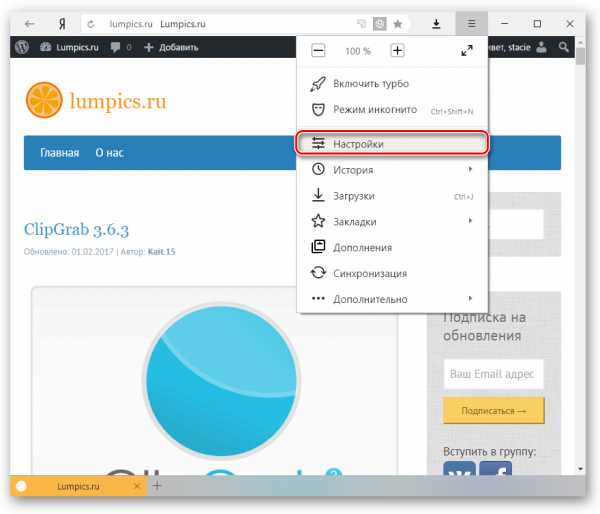
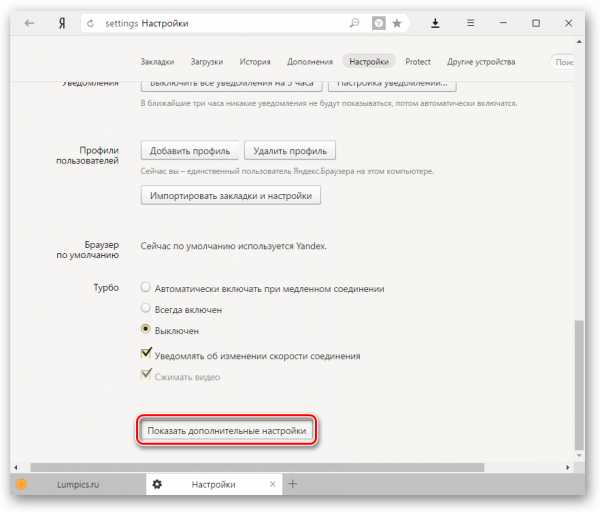
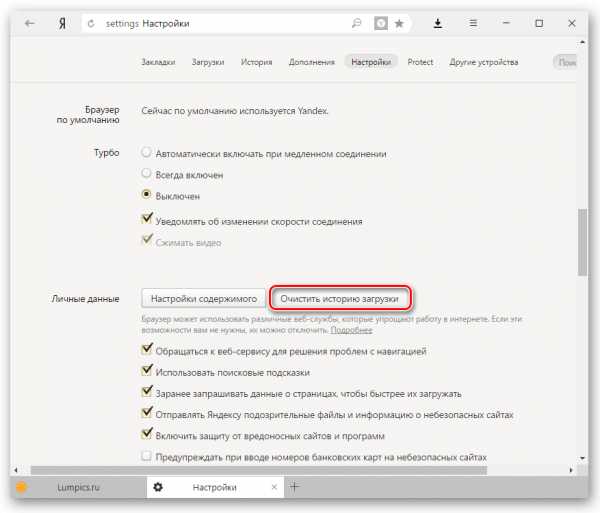
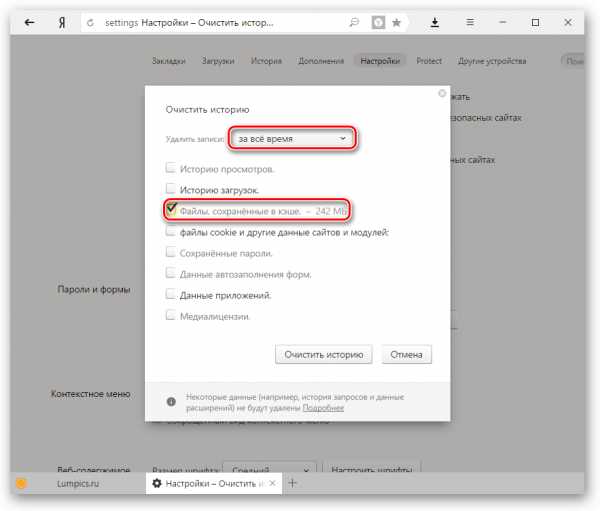
Удаление cookie
Иногда удаление кэшированных файлов может не помочь, тогда стоит попробовать очистить куки браузера. В этом случае нужно проделать все то же самое, что и в первый раз, только галочку нужно будет поставить рядом с параметром «Файлы cookie и другие данные сайтов и модулей».
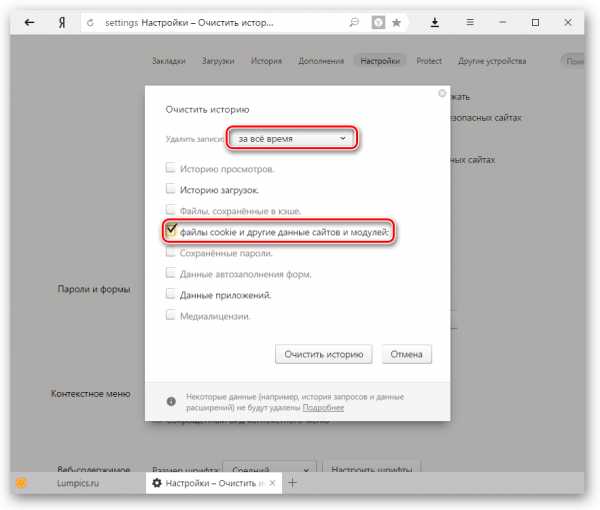
Вы также можете очистить и кэш, и куки одновременно, чтобы не терять время и заодно почистить браузер.
Вирусы
Нередко видео не воспроизводится потому, что это не дает сделать вирусное или вредоносное ПО. В этом случае достаточно отыскать источник всех бед и устранить его. Это можно сделать антивирусными программами или сканерами.
Скачать антивирусный сканер Dr.Web CureIt
Измененный файл hosts
Отдельным пунктом хочется выделить частое явление — следы, которые оставляют после себя вирусы. Они меняют содержимое файла hosts, которое не позволяет совершать разные действия, например, смотреть видео на YouTube.
- Чтобы проверить hosts, пройдите по следующему пути:
C:\Windows\System32\drivers\etc - Нажмите правой кнопкой мыши по файлу hosts и выберите пункт «Открыть с помощью».
- Из предложенных программ выберите Блокнот и откройте им файл.
- Если есть записи ниже строки 127.0.0.1 localhost, то удалите их все. Обратите внимание, что в некоторых случаях после этой строки может быть строчка ::1 localhost. Ее удалять не нужно, а вот все, что находится ниже нее, необходимо. В идеале hosts должен быть такой:
- Сохраните и закройте файл, а затем еще раз попробуйте воспроизвести видео.
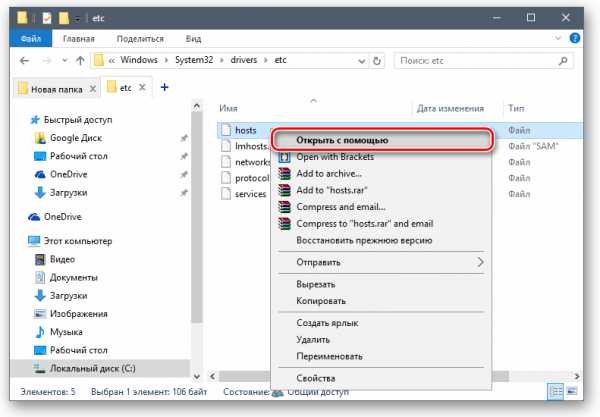
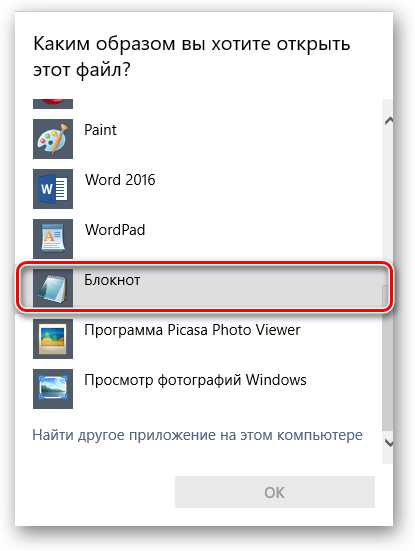
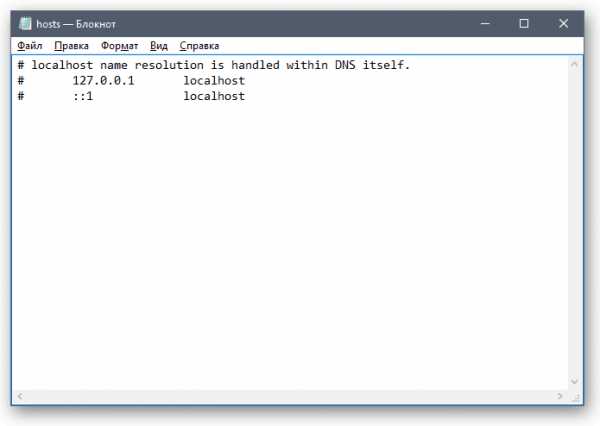
Низкая скорость интернета
Если видео все-таки начинает воспроизводиться, но постоянно прерывается и очень долго загружается, то возможно причина не в браузере, не в самом сайте, а в скорости вашего интернет-соединения. Вы можете проверить ее, используя для этого популярные замерщики 2ip или Speedtest.
Другие возможные проблемы
Не всегда Ютуб не работает из-за вышеперечисленных причин. Иногда проблема может заключаться в следующем:
- Перебои в работе YouTube.
- Проблемы в самом браузере, решаемые обновлением/переустановкой.
- Установка расширений, которые сильно замедляют работу веб-обозревателя или влияют на работу YouTube.
- Большое количество открытых вкладок и нехватка ресурсов ПК.
- Отсутствие подключения к интернету.
- Неверная настройка блокировщика рекламы, препятствующая воспроизведению одного или всех видео на Ютубе.
- Блокировка сайта другими пользователями (например, системным администратором на работе, или использование родительского контроля на общем домашнем компьютере).
Подробнее: Как обновить Яндекс.Браузер
Читайте также: Как полностью удалить Яндекс.Браузер с компьютера
Подробнее: Как удалять расширения из Яндекс.Браузера
Теперь вы знаете, какие причины могут повлиять на работу сайта YouTube в вашем Яндекс.Браузере. Хочется добавить, что иногда пользователям советуют переустановить Adobe Flash Player или включить аппаратное ускорение в плеере Ютуба. На деле же эти советы потеряли свою актуальность уже давно, поскольку с 2015 года этот популярный сайт отказался от поддержки флеш плеера, и с тех пор работает на HTML5. Поэтому не тратьте свое время на совершение бесполезных действий, которые в итоге не помогут решить проблему.
Опишите, что у вас не получилось. Наши специалисты постараются ответить максимально быстро.
Помогла ли вам эта статья?
ДА НЕТlumpics.ru
Не работает Ютуб в Яндекс.Браузере
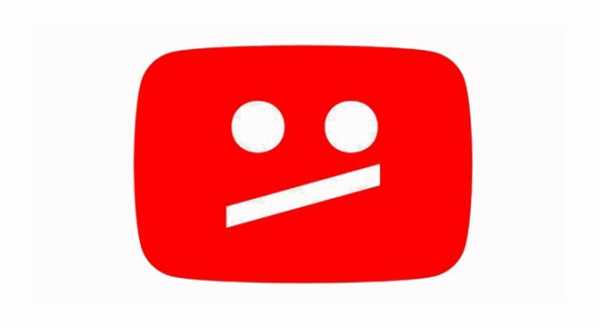
Запустив популярный хостинг YouTube в Яндекс браузере, пользователь может испытать определенные неудобства, обнаружив, что видео не загружается и не воспроизводится. Быстро установить, почему не работает ютуб в яндекс браузере, сложно, потому что причин существует множество. В ряде случаев достаточно очистить кэш, в других потребуется проверка устройства на вирусы и последующее лечение.
Почему не работает ютуб в яндекс браузере
Видео на youtube в Яндекс браузере может не воспроизводиться по целому ряду причин. Стоит определить их, чтобы знать, что делать, если не открывается ютуб. Вот основные из них:
- сбои в работе сервиса;
- неправильное подключение или его отсутствие по вине провайдера;
- низкая скорость соединения;
- переполненный кэш;
- сохранившиеся файлы cookie;
- компьютер заражен вирусами;
- нарушен файл hosts.
Перед тем, как приступить к поиску причины, по которой не открывается ютуб в браузере, необходимо убедиться в исправности сервиса. Возможно, что браузер функционирует, а не загружается ютуб из-за восстановительных работ на самом сайте.
Нарушение работы сервиса youtube
В некоторых ситуациях проблемы с ютубом в yandex браузере вызваны техническими сбоями и проведением восстановительных операций. Это выглядит по-разному: не появляется проигрыватель, невысокая скорость загрузки страницы, ютуб не показывает видео, появляется только черный экран и т.д.
Пользователю нужно попробовать запустить видеохостинг на другом компьютере или с мобильного устройства и, если проблема сохраняется, просто зайти на сайт позже. Можно поискать в сети новости ресурса, чтобы узнать, когда будут завершены работы. Также имеется возможность оставить заявку для службы поддержки, но обычно разработчики уже знают о возникшей проблеме и работают над ее устранением.
Переполненный кэш
Наиболее частая причина, по которой не воспроизводится видео в браузере Яндекс – это переполненный кэш. Любой фильм или ролик сначала загружается в кэш обозревателя, и уже оттуда проигрывается. В результате пользователь смотрит видео без зависаний. В том случае, если кэш переполнен, возникают сложности с загрузкой.
Для решения проблемы следует:
- Открыть «Настройки» браузера и перейти во вкладку «Показать дополнительные настройки».
- Воспользоваться функцией «Очистить историю».
Обратите внимание! Перейти в меню: «Очистить историю» можно нажав сочетание горячих клавиш Ctrl + Shift + Del
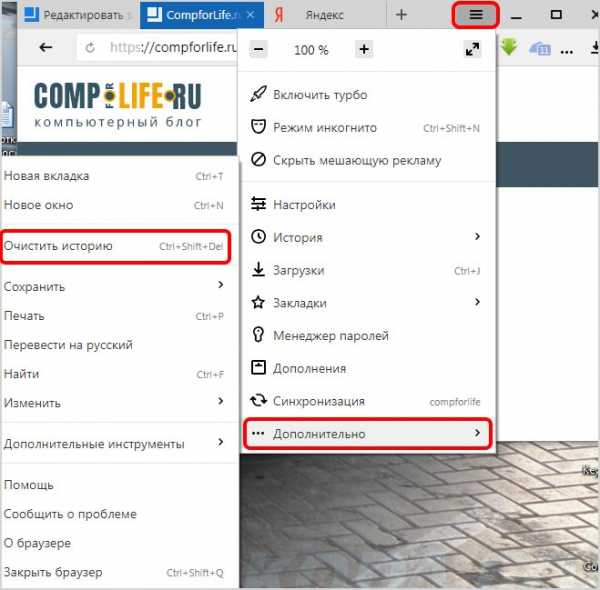
- Возле «Удалить записи» назначить период «За все время».
- Поставить пометку напротив строки «Файлы, сохраненные в кэше».
- Завершить действия, нажав «Очистить историю».
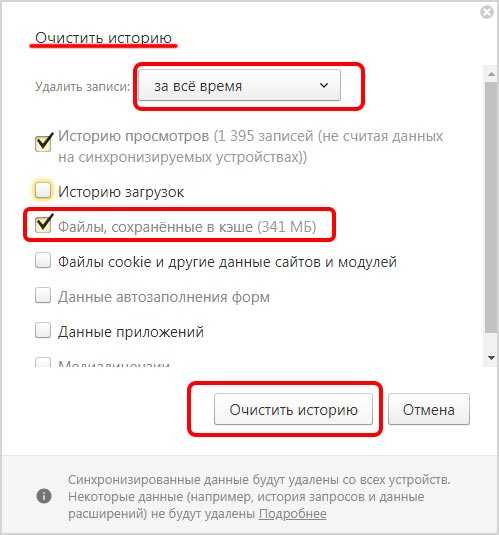
Удаление cookie
Если после очистки кэша снова не работает youtube в яндекс браузере, следует повторить порядок действий, но метку поставить не в строке «Файлы, сохраненные в кэше», а напротив «Файлы cookie и другие данные сайтов и модулей».
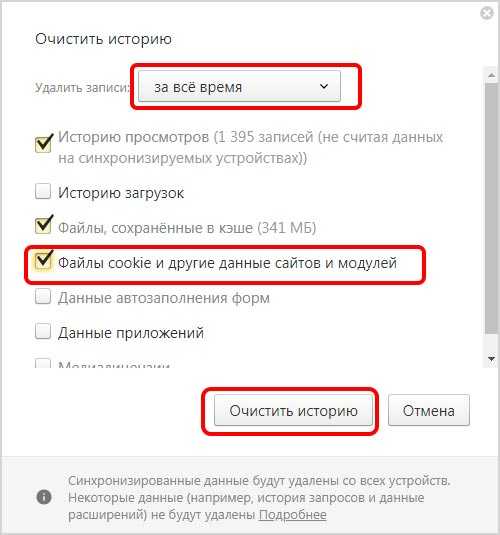
Далее нужно перезагрузить браузер, затем открыть ютуб и запустить какой-нибудь ролик, чтобы проверить, грузятся ли видео.
Вирусы
Если очистка кэша и удаление файлов cookie не принесли результатов и по-прежнему видео на ютуб не грузится, следует проверить устройство на наличие вирусов. Это могло произойти, если пользователь скачивает музыку, фильмы, программы и другой контент на подозрительных сайтах.
Необходимо провести сканирование устройства имеющейся антивирусной программой. Также можно скачать и проверить компьютер дополнительной лечащей утилитой, например, Dr.Web Curelt.
Скачать последнюю версию Dr.Web Curelt можно бесплатно с официального сайта.
Ее преимущество в том, что она не конфликтует с установленным на ПК антивирусом, эффективно находит и устраняет многие угрозы, в том числе и новейшие.
Кроме того, нужно вспомнить, после каких действий ютуб перестал работать. Если это случилось после установки какого-либо программного обеспечения, нужно удалить его и посмотреть, заработает ли видеохостинг в браузере яндекс.
Измененный файл hosts
Если в ходе проверки были обнаружены и удалены вредоносные объекты, но яндекс браузер не работает на компьютере по-прежнему, следует обратиться к файлу hosts. Во время своей работы вирусы могут менять его, тем самым закрывая доступ к целому ряду ресурсов.
Необходимо открыть путь C:\Windows\System32\drivers\etc
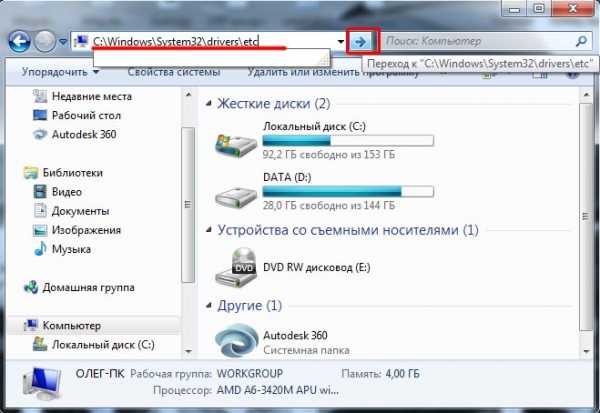
На файле hosts нажать правой клавишей мыши в меню выбрать пункт открыть.
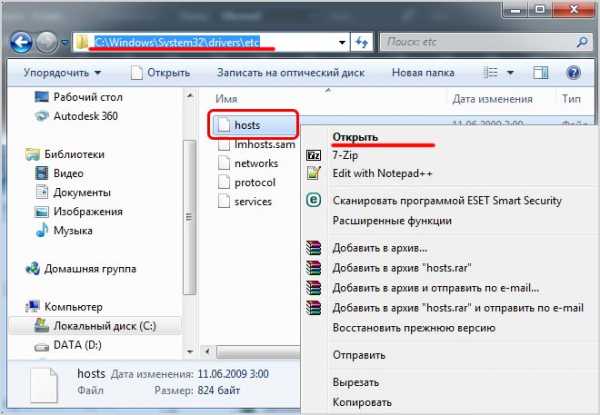
Затем в окне выбора программы необходимо отметить «Блокнот» и нажать кнопку «Ок».
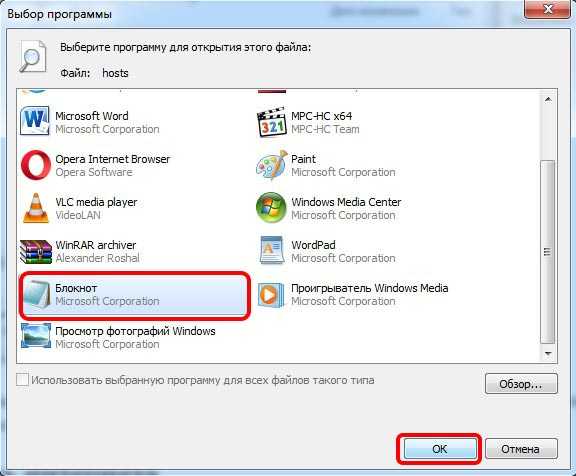
После открытия нужно отыскать строки # 127.0.0.1 localhost и # ::1 localhost и стереть записи, идущие после них.
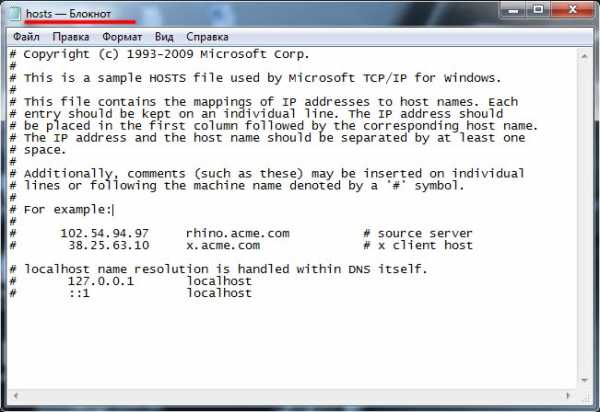
* данный скриншот файла host сделан с ноутбука на котором установлена операционная система Windows7
Затем попробовать снова воспроизвести видео на ютуб.
Низкая скорость интернета
Если ролики на ютуб плохо открываются, загружаются медленно или не грузятся совсем, стоит обратить внимание на скорость соединения. Для воспроизведения видео в режиме онлайн она должна быть высокой. Для ее проверки используются ресурсы 2ip.ru, speed.yoip.ru или speedtest.net.
В случае, если скорость действительно упала, необходимо перезагрузить роутер, отключить и снова подключить компьютер к сети. Если проблема не исчезает, нужно обратиться к провайдеру.
Проблема со стороны провайдера
Для более точного определения скорости нужно выполнить замеры несколько раз. Также стоит проверить пинг. Напомню, пингом называют проверку качества интернет канала. Его нормальное значение может колебаться от 10 до 20 мс, максимальный допустимый порог – 30 мс.
Для измерения величины пинга нам понадобится командная строка. Открываем её следующим образом:
- Нажатием клавиш W+R открываем окно «Выполнить»
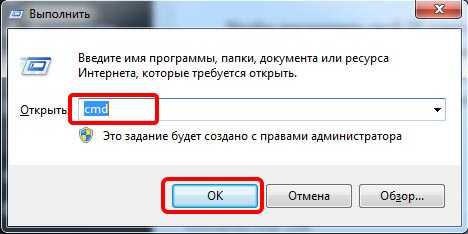
- Вводим cmd и нажимаем «Enter». Перед нами открывается черное окно командной строки. Далее вводим команду «ping» после неё пробел и ip своего компьютера, затем жмем «Enter».
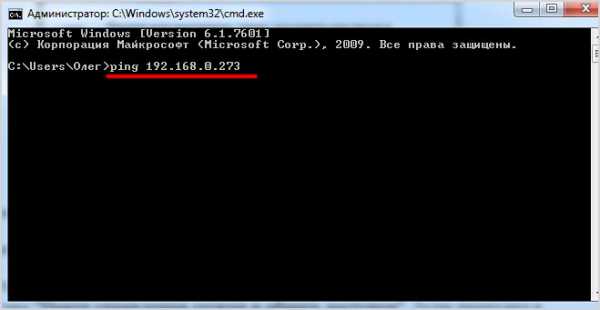
Обратите внимание! Чтобы посмотреть IP-адрес своего компьютера нужно проследовать по следующему пути: Пуск — Панель управления (мелкие значки) — «Центр управления сетями и общим доступом» — «Просмотр активных сетей», — окно подключения своего компьютера «Беспроводное сетевое соединение». В открывшемся окне жмем на кнопку «Сведения» и находим ip-адрес своего подключения.
Определив, что видео действительно не воспроизводится из-за низкой скорости или высокого пинга, следует обратиться к поставщику услуг.
В ряде случаев может произойти блокировка ютуб в яндекс браузере или другом веб-обозревателе на уровне провайдера. Чтобы в этом убедиться, нужно запустить любой VPN, после чего сервис сразу же загрузится. Чтобы обойти такую проблему, следует установить специальные расширения для яндекс браузера, например, friGate или Hola. Они находятся в меню во вкладке «Дополнения» Яндекс.Браузера.
Подробнее о дополнениях Яндекс.Браузера читайте в статье: Расширения для Яндекс.Браузера: установка, работа, удаление
Неправильная настройка подключения
Иногда пользователь не может открыть ютуб в браузере Яндекс из-за неправильно настроенного подключения. Эта проблема решается при помощи поставщика услуг. Необходимо сделать звонок оператору и в соответствии с его подсказками установить верное значение DNS. Также можно прописать значение DNS от компании Google – 8.8.8.8.
Сброс DNS-кэша
Сбросить DNS-кэш необходимо, потому что в нем могут быть внесены неверные DNS-адреса. Они также становятся причиной того, что не работает ютуб.
Необходимо запустить функцию «Выполнить» нажатием Win+R и ввести «cmd» для открытия командной строки. В консольном окне набрать «ipconfig/flushdns» и подтвердить действие нажатием «Enter».
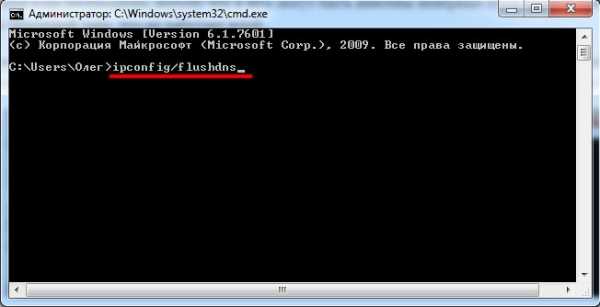
Этим действием вы сможете очистить содержимое кэш службы разрешения имен DNS и вернуть работоспособность Ютуб.
Железо ПК не справляется с нагрузкой
Если не работает ютуб, появляется белый экран, а видео не запускается, это может свидетельствовать о недостатке мощности устройства. За корректную работу видеохостинга отвечают:
- ОЗУ: при недостатке оперативной памяти ПК может зависнуть или появятся сообщения «страница не отвечает» и т.д.
- Процессор: о том, что это устройство слабое, свидетельствует длительное ожидание выполнения простейших действий.
- Видеокарта: отвечает за графику, если она слабая, видео зависает или останавливается во время воспроизведения.
- Недостаток места на жестком диске. Чтобы ОС работала без перебоев, на винчестере должно быть не менее 10-20 Гб свободного пространства.
- Определить, что компьютеру не хватает мощности, можно по повышению шума от вентилятора, скорость его вращения увеличивается при перегреве устройства.
Как запустить Ютуб в Яндекс.Браузере на слабом компьютере
Если неисправность возникает из-за низкой мощности устройства, решить проблему можно несколькими способами.
- Снизить качество видео с помощью специальных приложений, например, Magic Actions for YouTube.
- При помощи диспетчера задач отключить все ресурсоемкие приложения, например, антивирусы.
- Освободить пространство на винчестере (очистить «Корзину», удалить неиспользуемые программы и т.д.). С этой задачей отлично справится программа CCleaner.
- Улучшить производительность графической карты («разогнать», заменить встроенную видеокарту дискретной).
- Если на старом ПК установлена Windows 10, лучше сменить ее на Windows 7.
Подведем итог
Чтобы понять, почему не работает видео на ютубе в браузере Yandex, нужно найти одну из множества возможных причин. К ним относятся проблемы с компьютером, браузером, неполадки с подключением по вине провайдера или на стороне самого пользователя. Предварительно следует убедиться, что сам видеохостинг исправно работает, а неполадки с воспроизведением видео действительно существуют и требуют устранения.
compforlife.ru
«Youtube» — Яндекс.Знатоки
Зайдите в свой Ютуб аккаунт и перейдите в творческую студию.
Выберите раздел «Канал» и перейдите в подраздел «Статус и функции».
Найдите блок «Прямые трансляции» и нажмите «Включить».
Включить прямые трансляции YouTube
Теперь у вас появился раздел «Прямые трансляции» в меню слева. В нем найдите «Все трансляции» и перейдите туда.
Все трансляции YouTube
Нажмите «Создать трансляцию».
Создать трансляцию YouTube
Тип укажите «Особая». Выберите название и укажите начало мероприятия.
Все трансляции YouTube
Нажмите «Создать мероприятие».
Создать мероприятие YouTube
Найдите раздел «Сохраненные настройки» и поставьте точку напротив него. Нажмите «Создать новый поток». Это нужно делать для того, чтобы каждый новый стрим не настраивать этот пункт заново.
создать новый поток настройка трансляции YouTube
Введите название, укажите битрейт, добавьте описание и сохраните настройки.
создание потока YouTube
Найдите пункт «Настройка видеокодера», где вам нужно выбрать пункт «Другие видеокодеры». Поскольку ОБС, который мы будем использовать, в списке отсутствует, нужно сделать так, как показано на изображение ниже. Если же вы пользуетесь видеокодером, который присутствует в этом списке, просто выберите его.
Выбор видеокодера YouTube
Скопируйте и где-нибудь сохраните название потока. Это нам понадобится для ввода в OBS Studio.
Название потока трансляции YouTube
Cохраните изменения.
Пока можно отложить сайт и запустить ОБС, где также нужно осуществить некоторые настройки.
Настройка OBS Studio
Эта программа понадобится вам для управления стримом. Тут можно настроить захват экрана и добавить различные элементы трансляции.
Скачать OBS Studio
Запустите программу и откройте «Настройки».
Настройки OBS Studio
Перейдите в раздел «Вывод» и выберите кодировщик, который соответствует установленной на вашем компьютере видеокарте.
Настройки вывода OBS Studio
Битрейт выбирайте в соответствии со своим железом, ведь не каждая видеокарта сможет потянуть высокие настройки. Лучше воспользоваться специальной таблицей.
Таблица битрейта
Перейдите во вкладку «Видео» и укажите такое же разрешение, какое указывали при создании потока на сайте YouTube, чтобы не было конфликтов между программой и сервером.
Настройки видео OBS Studio
Далее вам нужно открыть вкладку «Вещание», где выберите сервис «YouTube» и «Primary» сервер, а в строку «Ключ потока» вам нужно вставить тот код, который вы копировали со строки «Название потока».
Настройки вещания OBS Studio
Теперь выйдите из настроек и нажмите «Запустить трансляцию».
Запустить трансляцию OBS Studio
Теперь нужно проверить правильность настроек, чтобы на стриме потом не было проблем и сбоев.
Шаг 3: Проверка работы трансляции, предварительный просмотр
Остался последний момент перед запуском стрима – предварительный просмотр, чтобы убедиться в корректности работы всей системы.
Снова вернитесь в творческую студию. В разделе «Прямые трансляции» выберите «Все трансляции».
На верхней панели выберите «Панель управления трансляциями».
Панель управления трансляциями YouTube
Нажмите «Предварительный просмотр», чтобы убедиться в работоспособности всех элементов.
Предварительный просмотр трансляции YouTube
Если что-то не работает, то убедитесь еще раз, что в ОБС студии заданы те же параметры, что и при создании нового потока на Ютубе. Также проверьте, вставили ли вы верный ключ потока в программе, поскольку без этого ничего работать не будет. Если вы наблюдаете провисания, фризы или глюки голоса и картинки во время трансляции, то попробуйте уменьшить предустановленное качество стрима. Возможно, ваше железо не вытягивает столько.
Если вы уверены, что проблема не «железная», попробуйте обновить драйвера видеокарты.
Подробнее:
Обновляем драйвера видеокарты NVIDIA
Установка драйверов через AMD Catalyst Control Center
Установка драйверов через AMD Radeon Software Crimson
Шаг 4: Дополнительные настройки OBS Studio для стримов
Конечно, качественная трансляция не получится без дополнительных интеграций. И, согласитесь, что транслируя игру, вы не хотите, чтобы другие окна попадали в кадр. Поэтому нужно добавить дополнительные элементы:
Запустите ОБС и обратите внимание на окно «Источники».
Нажмите правой кнопкой мыши и выберите «Добавить».
Добавить источники OBS Studio
Тут вы можете настроить захват экрана, аудио и видео потоков. Для игровых стримов также подойдет инструмент «Захват игры».
Чтобы сделать донат, сбор средств или опросы, вам понадобится инструмент BrowserSource, который уже установлен, и найти его можно в добавлении источников.
Читайте также: Настраиваем донат на YouTube
Также в большом размере вы видите окно «Предпросмотр». Не пугайтесь, что в одном окне много окон, это называется рекурсией и на трансляции такого не будет. Здесь вы сможете наблюдать все элементы, которые вы добавили к трансляции, и при надобности отредактировать их, чтобы на стриме все отображалось, как надо.
Окно предпросмотра OBS Studio
Это все, что вам нужно знать о стриминге на Ютубе. Сделать такое вещание достаточно просто и не занимает много времени. От вас требуется только немного усилий, нормальный, производительный ПК и хороший интернет.
yandex.ru
Почему в яндекс браузере не открывается Ютуб
Видеохостингом YouTube пользуется 25% населения планеты. Каждую минуту загружается новый контент. Впечатление о сервисе может быть испорчено сбоями в работе. В таком случае возникает вопрос, почему в Яндекс Браузере не открывается Ютуб. Такая проблема появляется из-за множества неисправностей, некоторые можно устранять самостоятельно.
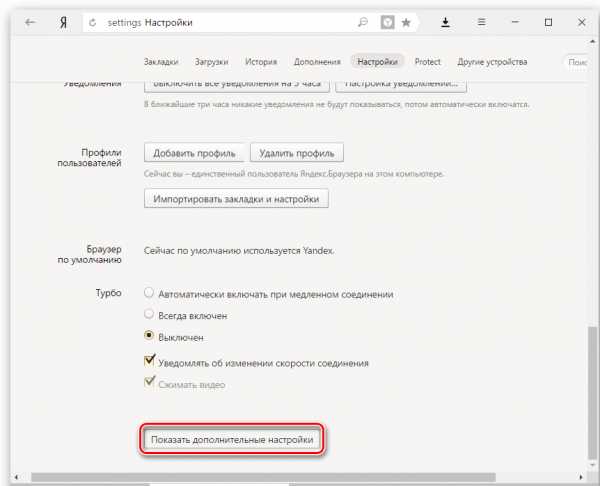
Нужно настроить Яндекс браузер если не открывается Ютуб.
Почему тормозит Ютуб в браузере?
Причины, по которым не грузится сервис в Гугл Хроме, Опере или Яндексе, бывают такими:
- Отсутствие драйверов.
- Сбой возникает после установки новой операционной системы. В большинстве случаев драйверы входят в комплект. Иногда их приходится устанавливать отдельно. При отсутствии части драйверов видео загружается медленно или лагает при воспроизведении.
- Конфликты расширений.
Работу сервиса замедляют блокировщики всплывающих окон и анонимайзеры. Иногда причина кроется в плагинах, не используемых видеохостингами. - Низкая производительность процессора или его перегруженность.
Вызвать проблемы с воспроизведением роликов может и небольшой объем жесткого диска. - Недостаточная скорость интернет-соединения.
Проблема появляется при открытии Ютуба на мобильном телефоне. Если приложение не работает, нужно проверить скорость с помощью сайта SpeedTest. Для нормальной загрузки ролика требуется 10 Мбит/с. - Неисправность компонентов браузера.
Программа может повреждаться вредоносными кодами. - Проблемы аппаратного ускорения.
При выключении этой функции видео часто прерывается. Опция может быть деактивирована пользователем или разработчиком веб-навигатора. - Редкие причины.
Ютуб лагает из-за конфликта антивирусной программы и компонентов браузера, включения ограничений к просмотру или неправильной настройки фаерволла.
Как восстановить работу в Chrome, Opera, Яндекс.Браузер?
Если тормозит Ютуб в Яндекс Браузере или другом обозревателе, можно попробовать наиболее распространенные способы решения проблемы.
Из-за сбоя драйверов
Если не запускается или плохо воспроизводится ролик на Ютубе, устранение проблемы начинают с обновления драйверов.
Для этого выполняют такие действия:
- В меню «Пуск» выбирают пункт «Компьютер» и нажимают правую кнопку мыши. В открывшемся списке находят раздел «Свойства».
- В «Диспетчере устройств» выбирают пункт «Видеоадаптеры». В раскрывшемся списке ищут название установленной видеокарты. Иногда устройство не распознается, его находят во вкладке «Неопознанные».
- В списке драйверов выбирают system32\drivers\etc\hosts. Нажимают «Обновить программное обеспечение». Компоненты, требующие обновления, определяются системой автоматически.
Для переустановки программного обеспечения нужно найти пункт «Видеоадаптеры» указанным выше способом. После этого нажимают правую кнопку мыши и удаляют драйвер. Посетив сайт разработчика видеокарты, скачивают последнюю версию софта. После установки драйверов компьютер перезагружают.
Конфликты плагинов
Если не работает Ютуб в Яндекс.Браузере, проверяют совместимость плагинов. Для этого нажимают Ctrl + Shift + N и открывают новое окно в режиме инкогнито.
Если видеохостинг работает нормально, причина кроется в надстройках, например Magic Actions for YouTube. Сохранение проблемы свидетельствует о других неполадках.
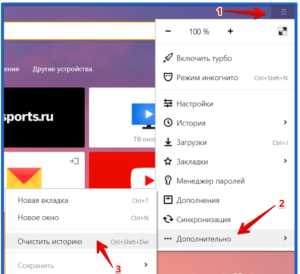
Последовательная настройка Яндекс браузера.
Устранить проблему с расширением можно так:
- Открывают меню браузера и выбирают расширенные настройки. В пункте дополнения деактивируют все надстройки. Для этого тумблеры переводят в состояние «Выкл.».
- Проверяют работоспособность Ютуб. Проблема на этом этапе чаще всего исчезает.
- Поочередно включают надстройки, параллельно просматривая ролик.
- После обнаружения неисправного плагина расширение удаляют или заменяют работающим аналогом.
Из-за низкой производительности компьютера
Сервис не работает не только на устаревшем оборудовании. Проблема может возникать и у владельцев современных компьютеров. В первую очередь оценивают загруженность системы.
Для этого выполняют такие действия:
- Нажатием кнопок Ctrl + Alt + Del выводят «Диспетчер задач».
- В разделе «Производительность» находят показатель загруженности. Если значение превышает 70%, мощность оборудования считается недостаточной для нормальной работы видеохостинга.
Освобождение ресурсов помогает решить проблему некорректной работы Ютуба в Firefox, Opera или Yandex.
Закрытие фоновых процессов выполняют так:
- Левой кнопкой мыши нажимают стрелку на панели задач.
- С помощью правой кнопки выбирают и закрывают ненужные приложения.
- Компьютер сканируют антивирусной программой. Вредоносные коды нагружают оперативную память, мешая работе некоторых приложений.
Отключение автозагрузки ненужных программ делается так:
- Нажатием клавиш Win+R входят в меню. Выполнить нужные настройки можно с помощью диспетчера задач, вызвав его соответствующим сочетанием кнопок.
- В разделе «Автозагрузка» выбирают программы, тумблер переводят в состояние «Откл.».
- Закрывают лишние окна и вкладки веб-обозревателя. Рекомендуется держать открытыми только используемые сайты. Активация множества вкладок перегружает систему. Этих действий достаточно для восстановления работы сервиса Ютуб.
При отсутствии места на жестком диске его освобождают так:
- В поисковую строку Windows вводят «Панель управления». Находят вкладку «Программы и компоненты».
- Нажимают на пункт «Установленные приложения». Удаляют ненужные программы. Тяжелые и малополезные файлы можно удалить с помощью стороннего средства CCleaner. Эта же программа используется для очищения кэша браузера.
- Удаляют ненужные фильмы, игры и аудиофайлы.
Слабый интернет
Если видео медленно грузится или не работает звук, возможно, провайдер поставил ограничения. Подобное случается при исчерпании трафика или ведении ремонтных работ на магистрали.
Если проблема возникает часто, провайдера меняют.
Неправильная настройка аппаратного ускорения
Для активации функции в адресную строку браузера вводят надпись browser://flags/#disable-accelerated-video-decode. Тумблер возле пункта «Аппаратное ускорение» переводят в положение «Вкл.». В Яндекс.Браузере входят в меню, выбирают раздел «Настройки». В дополнительных установках выставляют галочку возле пункта «Использовать ускорение».
ytgid.ru
Почему Ютуб не работает в Яндекс браузере
Видеохостинги стали неотъемлемой частью жизни современного человека, здесь есть всё необходимое: музыка, развлекательные ролики, обучающие видео и многое другое. Пользователь испытывает сильные неудобства, когда не работает Ютуб в Яндекс браузере, так как сразу лишается доступа к актуальной и полезной информации из сети, но у данной проблемы есть решение. Первым делом важно определить, почему не работает Ютуб в Яндекс браузере, а затем приступить к борьбе с неисправностью.
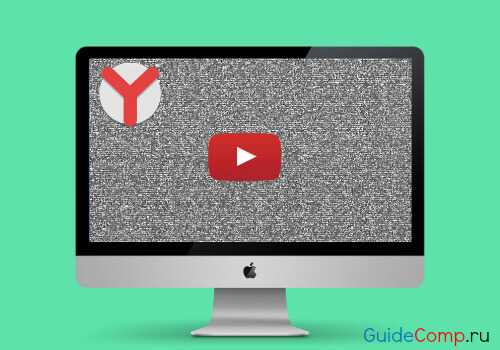
Как определить причину, почему не показывает YouTube в Яндекс браузере?
Диагностические мероприятия помогут выявить первоисточник нарушения работоспособности. Условно все причины можно разделить на несколько основных групп:
- Неисправности браузера: засорение кэша, неправильные куки, переполнение системной памяти, сбои в расширениях, устаревшая версия, проблемы с настройкой;
- Сбои в системе Windows: вирусная активность, неправильная настройка файлов конфигурации, некорректные изменения в подключении к сети;
- Проблемы на стороне провайдера: низкая скорость, высокий пинг, ограниченный трафик, неправильная настройка фильтрации, блокировка отдельных сервисов;
- Нарушение стабильности работы со стороны YouTube: технические работы на сервисе, DDOS-атака на сервера, обновление Ютуб;
- Физические проблемы с оборудованием: недостаточно мощности процессора, видеокарты или оперативной памяти, реже – мало свободного места на жёстком диске.
Не работает YouTube из-за Yandex browser?
Нужно проверить, не грузится Ютуб только в Яндекс браузере или и в других наблюдается то же самое явление. Если ситуация возникает во всех обозревателях (достаточно проверить в 2-3 браузерах), работы нужно продолжать в этом направлении.
Не открывается Ютуб в Яндекс браузере из-за системного сбоя
Обычно достаточно просто определить, что причина кроется в нарушении стабильности работы Windows. Пользователи жалуются на различные отклонения в стабильности системы:
- Частые зависания, сильное снижение скорости работы;
- Невозможно использовать отдельные функции Windows;
- Периодически появляются системные ошибки;
- Сбои не только с YouTube, но и на других сервисах. Иногда проблема возникает в отношении всех ресурсов, не только видеохостингов или конкретного сайта.
Есть и другие проявления в виде нарушения работы системы, их даже не всегда видно рядовому пользователю (неправильное распределение ресурсов системы, ограничен доступ пользователя), но перечисленные выше изменения в работе Windows встречаются чаще всего. Лучшим решением будет переустановка операционной системы Windows.
Как проверить провайдера?
Следующая потенциальная причина, почему не показывает Ютуб в Яндекс браузере кроется в низком качестве обслуживания со стороны провайдера или особых условиях тарифного плана. До сих пор часть пользователей используют выход в сеть с ограниченным трафиком, особенно актуально для мобильного интернета. Другие операторы предлагают обманчивый безлимит: высокая скорость работы лишь до исчерпания определённого трафика, а затем скорость снижается до уровня, при котором загрузить видео невозможно.
Изначально стоит проверить скорость подключения через speedtest.net.
Если скорость ниже заявленной или показывается высокий пинг, стоит позвонить к оператору и спросить о причине нарушения.
Нарушение работы сервиса YouTube
Самая простая проблема, так как не требует от пользователя каких-либо действий по её устранению. Обычно разработчики самостоятельно указывают, почему плохо работает Ютуб в Яндекс и других браузерах. О проблеме могут сообщать с помощью всплывающего окна, сообщения на экране или в новостной ленте. Нам нужно всего лишь подождать завершения работы по отладке сервиса.
Железо ПК не справляется с нагрузкой
Часто плохо работает Ютуб в Яндекс браузере из-за недостатка мощности компьютера.
За обработку программы отвечает:
- Оперативная память, если её недостаточно, начнут появляться сообщения «страница не отвечает», «ошибка загрузки страницы» и другие сбои. Обычно начинает зависать весь компьютер;
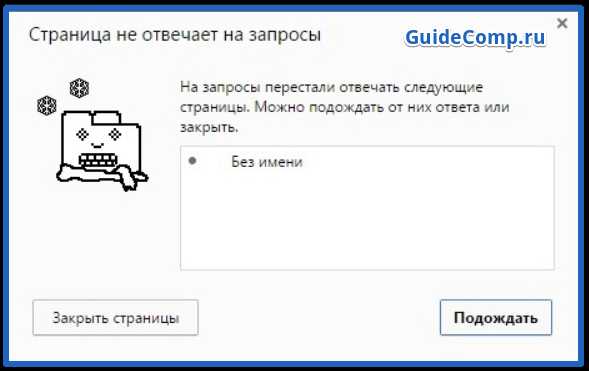
- Процессор обрабатывает поток данных, о необходимости его модернизации свидетельствует запоздалая обработка данных, когда приходится ждать по 10-60 сек выполнения каких-либо элементарных действий;
- Видеокарта отвечает исключительно за графическую составляющую. При недостатке мощности видео будет часто останавливаться и отображаться зависаниями;
- Мало места на винчестере. Для стабильной работы системы на жёстком диске должно быть порядка 10-20 Гб, это пространство используется для создания резервных копий, экстренного завершения работы, перехода в режим гибернации и выполнения операций с временными файлами.
Узнать, почему не открывается Ютуб в Яндекс браузере можно по разным проявлениям, для проблемы с железом характерно увеличение шума от кулера в системном блоке. Ноутбук или стационарный ПК ускоряет частоту вращения кулера, что свидетельствует о перегреве.
Как возобновить работу YouTube, если он перестал работать в Яндекс обозревателе?
Проблемы с браузером
Нарушения в функционировании обозревателя встречаются часто, но преимущественно проблемы решаются в несколько кликов. Перед началом действий стоит уточнить, почему не запускается Ютуб, и проверить эта проблема наблюдается только в Яндекс браузере или и в других такая же ситуация.
Если не работает плеер Ютуба исключительно в Яндекс браузере, приступаем к решению:
- Очистка временных файлов. Самый простой способ — использовать встроенную функцию обозревателя. Есть 2 способа использования: нажимаем на «Меню» (3 горизонтальные полосы в верхнем правом углу), наводим курсор на «Дополнительно» и кликаем на «Очистить историю» и другой вариант – зажимаем горячие клавиши Ctrl + Shift + Del;
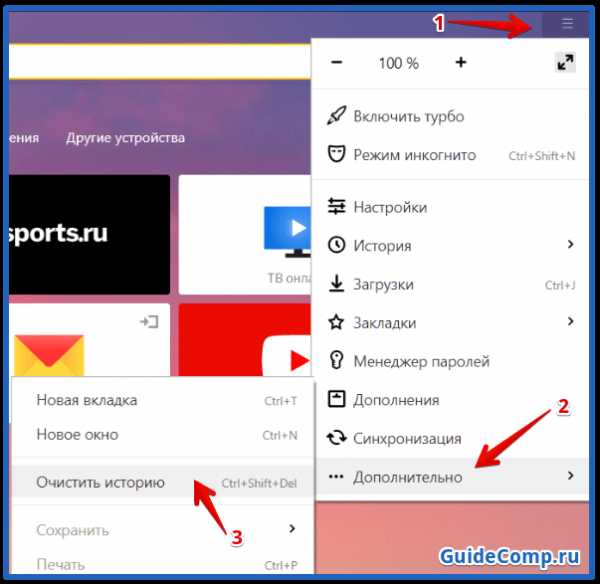
- Избыточная нагрузка. Иногда не проигрывает Ютуб в Yandex browser из-за загромождения оперативной памяти или низких мощностных характеристик компьютера. Часто веб-обозреватель начинает зависать на страницах YouTube при открытии свыше 10 вкладок одновременно. Проблема может быть и в конкретном сайте, бывает встречаются ресурсы с циклическими алгоритмами, они могут зависать и провоцировать нарушение работы программы. Устранить неисправность можно закрытием других вкладок обозревателя и ресурсоёмких программ. Посмотреть причину нагрузки можно:
- Открываем в «Меню», затем «Дополнительно».
- Выбираем пункт «Дополнительные инструменты».
- Кликаем на «Диспетчер задач».
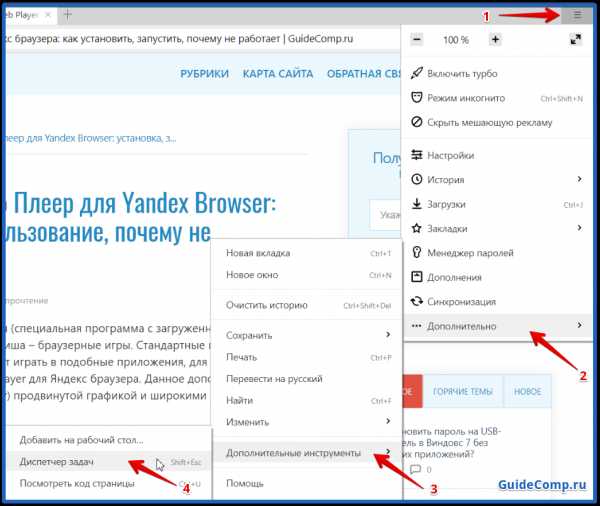
- Закрываем самые «тяжёлые» и ненужные страницы.

- Старая версия браузера. Постепенно разработчики модернизируют браузер для защиты от новых угроз и улучшения производительности. Устаревшие версии менее стабильны и более уязвимы. Проверить наличие обновлений можно из «Меню», на всплывающем окне «Дополнительно» в пункте «О браузере». В норме должно указываться «Вы используете актуальную версию Яндекс.Браузера» либо будет кнопка с предложением обновиться;
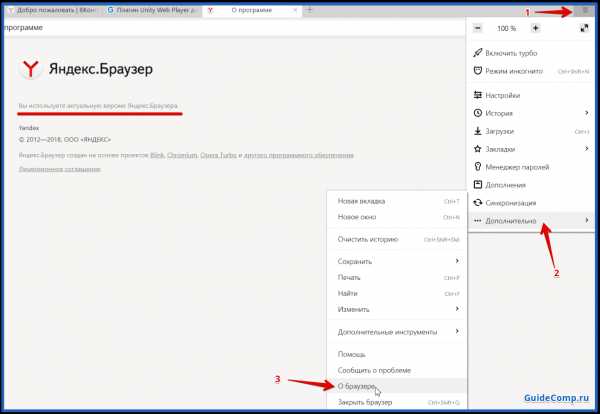
- Проблемы с расширениями. Диагностировать неисправность работы плагинов просто, нажимаем Ctrl + Shift + N, так мы перейдём в «режим Инкогнито», в котором по умолчанию не работают расширения (если настройки стандартные). Проверяем, Яндекс браузер по-прежнему не открывает Ютуб? Если сервис заработал, проблема в расширениях. По этой причине часто видео зависает на рекламе. Алгоритм поиска и исправления неисправности:
- Нажимаем на «Меню», выбираем опцию «Дополнения».
- Находим все активные расширения, особое внимание уделяем тем плагинам, которые предназначены для Ютуб или работают на всех сайтах: блокировщики рекламы, ВПН и прокси плагины, дополнения для скачивания видео, аддоны смены дизайна сайта и т. п.
- Отключаем все перечисленные плагины и проверяем возобновление работы сервиса.
- Включаем аддоны по одному, пока не найдём неисправное расширение.
- Убираем проблемное дополнение или переустанавливаем его.

- Неправильные настройки. Браузер имеет многочисленные скрытые настройки, найти проблему в них крайне сложно неопытному пользователю. Чтобы не заниматься поиском проблем, лучше сбросить настройки обозревателя. Выполняем восстановление исходных параметров:
- Переходим в меню «Настройки».
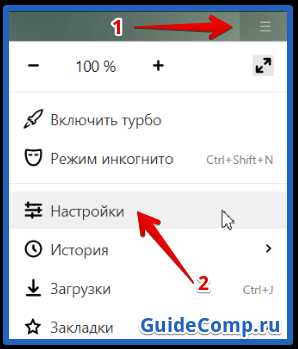
- Листаем в самый низ страницы и нажимаем на «Сбросить все настройки».
- В новом окне кликаем «Сбросить».
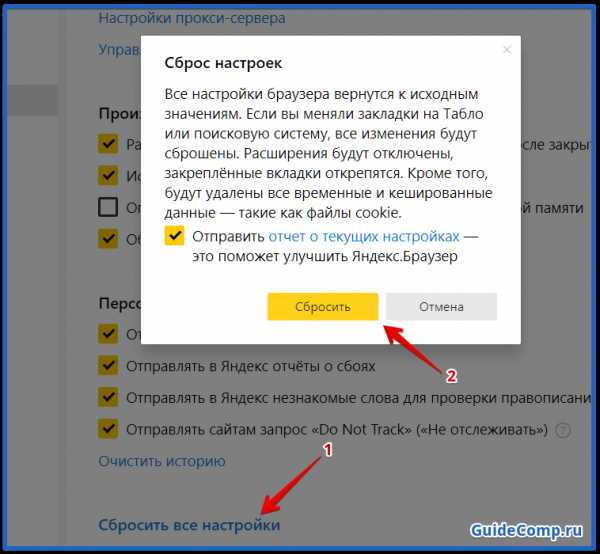
- Отключаем HTML5 и переходим на Adobe Flash Player. Старые версии обозревателя не имеют встроенной полноценной поддержки HTML5 проигрывателя. Для таких пользователей часто показывается ошибка или чёрный экран. Достаточно установить проигрыватель Flash Player. Для пользователей новой версии предварительно нужно отключить работу с HTML Для переключения между плеерами удобно использовать расширение Flash-HTML5 for YouTube, но подойдёт и Disable Youtube HTML5 Player;
- Проверка звука. Банальная причина отсутствия музыки в видео – выключенный звук, проверяем активность звучания на вкладке, в микшере громкости и системе.
- Поддержки основных языков программирования. Яндекс браузер не показывает YouTube, как и многие другие сервисы при отключении поддержки JavaScript. Проверяем, что JS включён:
- Переходим в «Настройки» браузера.
- В разделе «Сайты» кликаем на ссылку «Настройки сайтов».
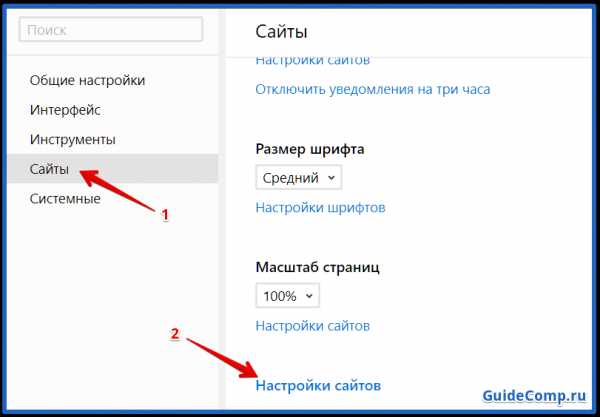
- В графе «JavaScript» устанавливаем «Разрешен».
Устранение системных сбоев
Поочерёдно рассмотрим методы восстановления работоспособности Windows:
- Устранение вирусов. Скачиваем антивирусный сканер, например, Dr.Web. Запускаем сканирование системы, лучше выбрать глубокую проверку. Если сканер обнаружил вирусы, то избавляемся от них. Пользоваться при этом ранее установленным штатным антивирусом не рекомендуем. Если он пропустил вирус в систему, низкие шансы обнаружения вредоносного кода в будущем.
- Проверка настройки файла hosts:
- Идём по пути C:\Windows\System32\drivers\etc.
- Нажимаем правой кнопкой мыши (ПКМ) на файле hosts и выбираем «Открыть», в списке находим «Блокнот».
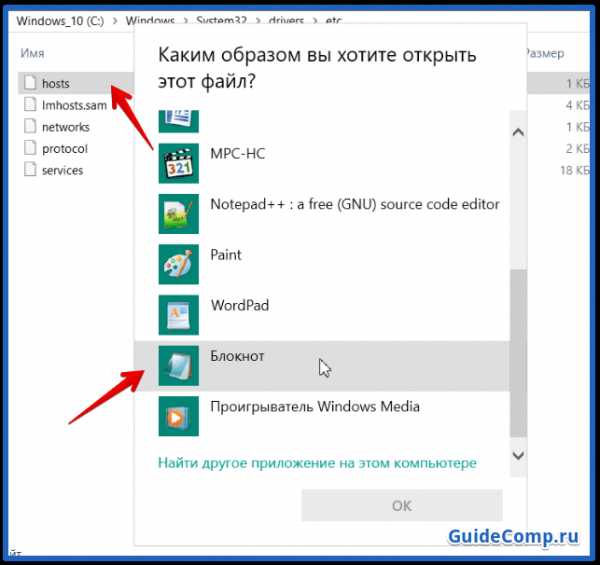
- Убираем все строки, касающиеся Google или YouTube. Дополнительно можно убрать все строки, начинающиеся с 127.0.0.1.
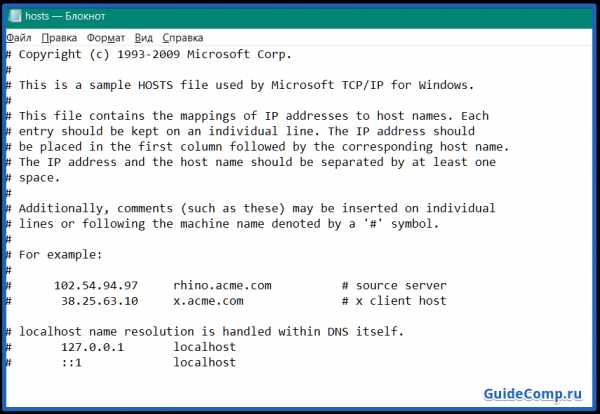
- Неправильная настройка подключения устраняется для каждого провайдера индивидуально. Проблема характеризуется невозможностью получить доступ к любым серверам. Нужно воспользоваться инструкцией оператора и проверить установленный DNS. Вместо него можно установить общедоступный DNS-адрес от Google – 8.8.8.8. Рассмотрим пример, если настройки получаются с DHCP-сервера провайдера:
- Кликаем на кнопку «Поиска», затем набираем «Панель управления».
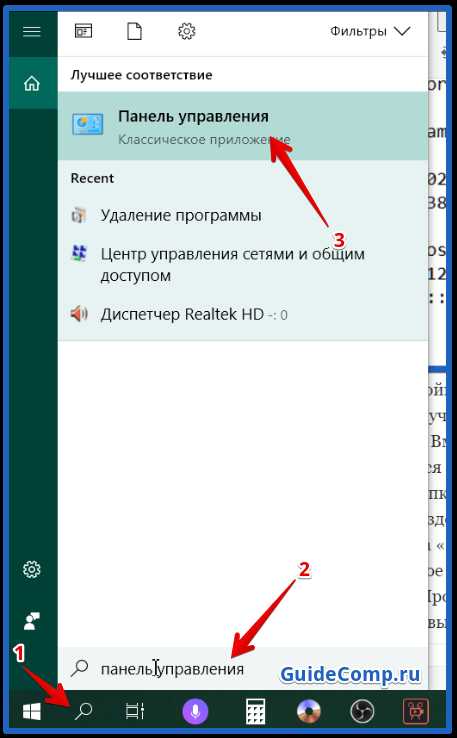
- Переходим в раздел «Центр управления сетями и общим доступом.
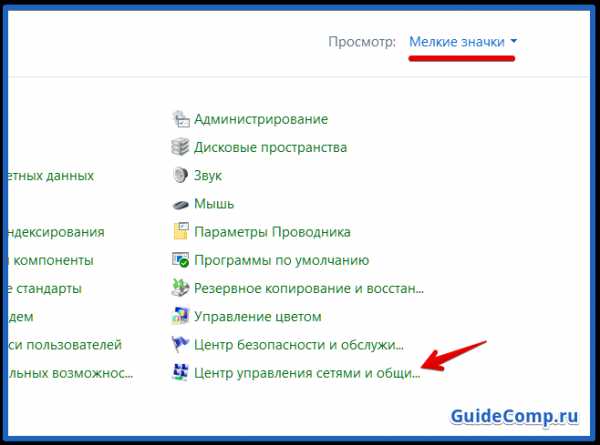
- Выбираем слева «Изменение параметров адаптера».
- ПКМ на активное подключение и выбираем опцию «Свойства».
- Переходим в «Протокол интернета версии 4».
- Устанавливаем выделение «Получать IP-адрес автоматически», подобную настройку устанавливаем возле DNS-сервера либо указывает адреса, которые передаст оператор.
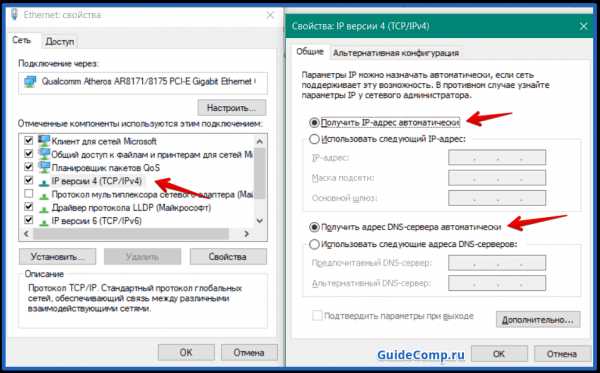
- Кликаем на кнопку «Поиска», затем набираем «Панель управления».
- Сброс DNS-кэша – это дополнительная мера, так как в кэш-файле могут указываться неправильные адреса DNS, тогда становится очевидно, почему не грузится Ютуб в Яндекс обозревателе. Чтобы сбросить кэш, нужно:
- Нажимаем Win + R и вводим команду cmd.
- В консоль вводим строку ipconfig /flushdns (можно вставить правой кнопкой мыши) и нажимаем Enter.
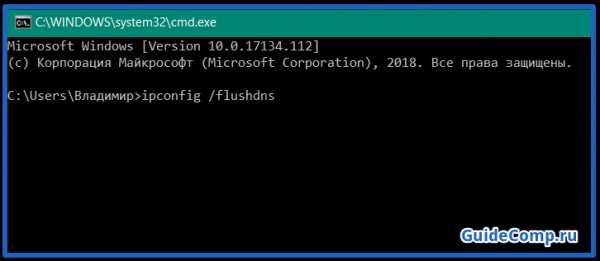
- Удаление нежелательных программ. Некоторые приложения влияют на работу обозревателя негативным образом. Часть программ относятся к вирусным (различные утилиты для показа рекламы, блокировки доступа, шифрации файлов), а другая часть – защитные (интернет-защита, фаерволлы, родительский контроль). В первом случае достаточно удалить вирус, вручную это делать долго, лучше использовать Malwarebytes, но подойдут и аналоги. Проверить наличие проблемы с антивирусом удаётся с помощью временного отключения, все программы имеют функцию деактивации на 5, 10 минут. Затем просто вносим YouTube в исключения.
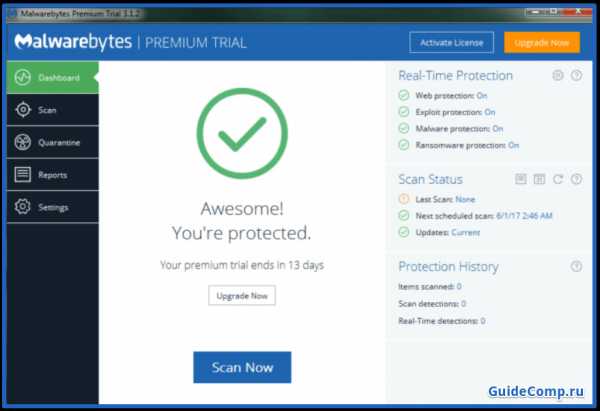
Не работает Youtube в Яндекс браузере из-за провайдера
От пользователя здесь зависит не так много, но кое-что можно сделать:
- Обратиться в техподдержку. Перед обращением следует проверить скорость интернет-соединения, причём несколько раз, выбирая разные серверы для поступления трафика. Иногда показывается высокая скорость при обращении к серверам в рамках страны, но она сильно падает при выборе зарубежных data-центров. Также обращаем внимание на пинг, в норме его значение не должно превышать 30 мс, лучше 10-20. С полученными данными звоним к оператору и выясняем причину сбоев;
- Ресурс заблокирован. Достаточно включить любой VPN или proxy, и YouTube начнёт работать. Если не загружается Ютуб в Яндекс браузере по этой причине, можно установить расширения Hola, friGate, Zenmate.
Технические проблемы
Если не отображаются картинки на Ютуб в Яндекс браузере или вовсе не появляется контент, есть риск прохождения технических работ на сервисе. Проявляться проблема может по-разному: лаги, медленная загрузка, нет проигрывателя, чёрный экран и т. п. Первым делом при переходе на главную страницу, где показывается ошибка, проверяем исправность сервиса на другом устройстве или смотрим новости ресурса.
Если перестал работать YouTube в Yandex Browser по причине технического сбоя, ничего не остаётся кроме как ждать восстановления сервиса. Крайне редко разработчики не знают о наличии проблемы, но дополнительно можно оставить тикет в службе поддержки.
Не загружается YouTube в Яндекс браузере на слабом компьютере
Очевидно, что Yandex браузер не работает c YouTube и другими видеохостингами при недостатке мощности для обработки видео. Проблема характерна для всех обозревателей.
Как запустить видео на Ютуб на старом компьютере:
- Уменьшаем качество видео. Есть специальное расширение с названием Magic Actions for YouTube, можно найти по ссылке. Плагин многофункциональный, но нас интересует установка стандартного качества воспроизведения. Для этого:
- После установки расширения нажимаем правой кнопкой на значок и выбираем «Настройки».
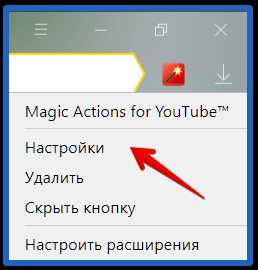
- В новом окне выбираем «Options».
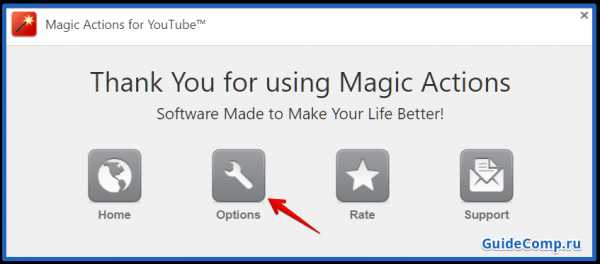
- На странице настроек находим пункт «Enable Auto HD» и устанавливаем флажок возле разрешения, которое компьютер в силах воспроизвести.
- Убираем все «тяжёлые» приложения. Использовать ресурсоёмкие антивирусы на устаревшем ПК неэффективно, как и другие программы. Чтобы узнать, на что уходит большая часть ресурсов, проводим анализ:
- Нажимаем Ctrl + Alt + Del и выбираем «Запустить диспетчер задач».
- Переходим на вкладку «Процессы».
- Выбираем сортировать по «ЦП» и смотрим на пункты, у которых указаны наибольшие значения.
- Чтобы закрыть ненужные и ресурсоёмкие программы нажимаем на «Снять задачу». Предварительно нужно узнать, за что отвечает процесс.
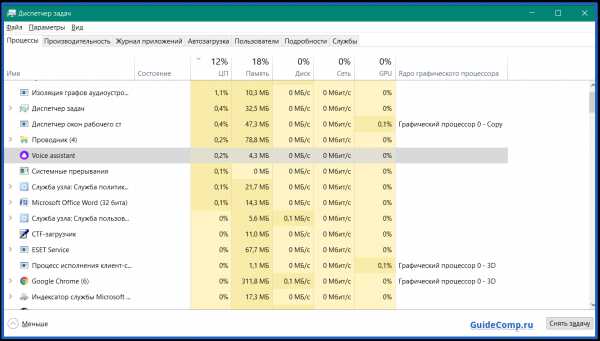
- Подобную процедуру можно провести с сортировкой по столбцу «Память».
- Недостаточно места на диске. Вся система будет сильно зависать, если осталось менее 5-10 Гб места на жёстком диске. Чем больше оперативной памяти установлено, тем больше места нужно устанавливать. Приблизительно можно рассчитывать 1 часть ОЗУ к 2 частям HDD, то есть при 8 Гб ОЗУ, как минимум должно оставаться 16 Гб памяти на системном разделе диска. В качестве альтернативы можно установить запись образа системы при гибернации на другой диск. Способы освобождения места:
- Удалить ненужные программы, делаем это через «Панель управления» или специальные приложения UObit Uninstaller, CCleaner.
- Уменьшение объёма корзины. ПКМ по ярлыку «Корзина» на рабочем столе и выбираем «Свойства». Здесь изменяем расположение элемента на диске или устанавливаем фиксированный размер.
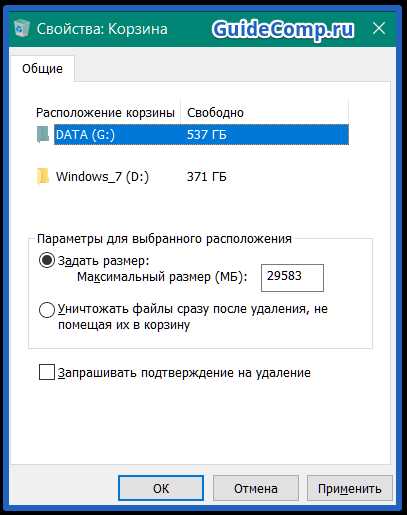
- Удаление файла hiberfil.sys, который занимает много места, порой до 32 Гб. Задача файла заключается в сохранении данных с оперативной памяти в момент перехода в режим гибернации. Если им все равно не пользуемся, удаляем файл: нажимаем Win + R и вставляем команду cmd, в консоль вводим powercfg -h off. (! для cmd нужны права администратора)

- Повышение производительности видеокарты. Есть несколько способов улучшения работы графического адаптера, они помогут, если долго грузится видео:
- Разгон видеокарты. Процедура опасна тем, что ускоряет выход из строя платы;
- Переход с интегрированного на дискретный адаптер. В ноутбуках автоматически обработкой браузера занимается встроенная, малопроизводительная плата. ПКМ на рабочем столе и выбираем «Панель управления Nvidia», переходим в раздел «Управление параметрами 3D» подраздел «Программные настройки» и в строке «Предпочтительные графический процессор» выбираем нашу дискретную карту.
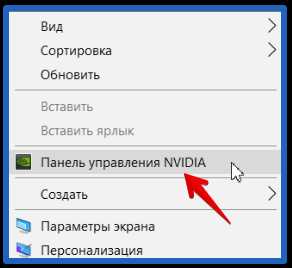
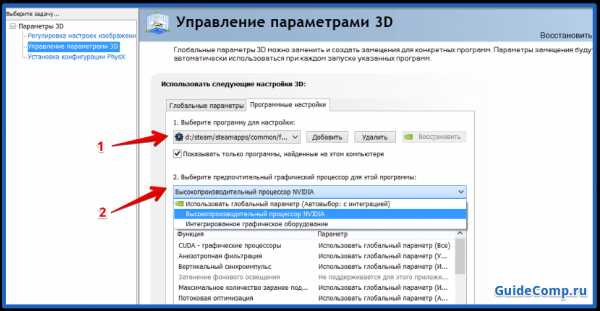
- Замена Windows. Устанавливать Windows 10 для старого ПК неэффективно, так как потребление системы слишком большое. Лучше устанавливать Windows 7.
Все нарушения пользователь можно решить самостоятельно. Если не работает Ютуб в Яндекс браузере или не показывает отдельные элементы, сразу стоит обратить внимание на вероятные проблемы на сервисе, затем на сам обозреватель, далее искать проблему в системе, ПК.
Рекомендуем для дальнейшего изучения:
guidecomp.ru
Не работает Ютуб в Яндекс Браузере
Активный пользователь интернета не редко встречается с проблемой, связанной с некорректной работой самого популярного видео-хостинга «Ютьюб». Частенько появляются артефакты, такие как: торможение браузера; ошибки воспроизведения; отключение софта; Не беспокойтесь — вам не придется прибегать к радикальным мерам и удалять «Яндекс Браузер«. Хоть мы и не знаем определенных причин, ведущих к ошибкам, можно применить стандартную схему. Заключается смысл в очистке кеша и куков. Возможно, придется обновить антивирус, а может дело в вашем провайдере… Сделаем же все, чтобы воспроизведение видео снова стало комфортным и приятным.
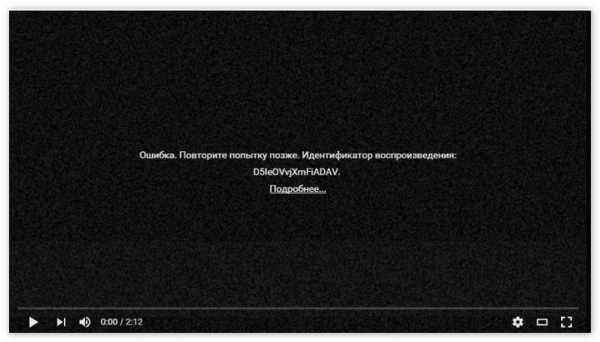
Не работает Ютуб в Яндекс Браузере — как это исправить
Проблема довольно интересная, хоть и банальная. Разберем возможные причины, ведущие к сбоям в работе. Факторы, ведущие к сбоям яндекса:
- «Cash»;
- «Сookie»;
- Вредоносное обеспечение;
- Системный hosts;
- Проблемы провайдера;
Причина 1: Неисправный “кеш”
Непосредственно наполненность кэша каждого интернет — обозревателя и считается главной предпосылкой, согласно которой не будет функционировать видеоматериал с ютьюба. Проблема заключается в том, что пред воссозданием структуры ролика обслуживания, туб кэширует временной ряд ролика, для того чтобы юзер имел возможность посмотреть его в отсутствии прерываний и перемотать на будущее.
Очистка кеша в яндекс браузере:
Причина 2: Проблемы с куками
Может возникнуть ситуация, при которой очистка кеша браузера не принесет нужного эффекта. Тогда стоит обратить внимание на «печеньки» — файл нужный авторизации и так далее. Чтоб «съесть» печенье, проделайте действия, такие же, как и в пункте один, но поставьте галку в пункте: «файлы cookie и другие данные сайтов и модулей». Можно поступить мудрее, сразу очистив оба параметра, со всеми требуемыми пунктами, такими, как: “журнал” и другое (на ваше усмотрение).

Причина 3: Системник «hosts»
Мошенники иногда настолько ленивы, что оставляют видимые следы своего присутствия в системе, одним из таких косяков можно назвать логирование файла «хостс». Находится он по — адресу: «system_disc»\Windows\System32\drivers\etc. 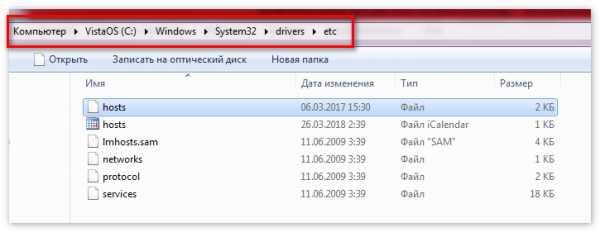
Проверка файла «hosts«:
- Кликнете правой кнопкой по объекту, укажите пункт «открыть с помощью», выберете notepad++ или любой текстовый редактор;
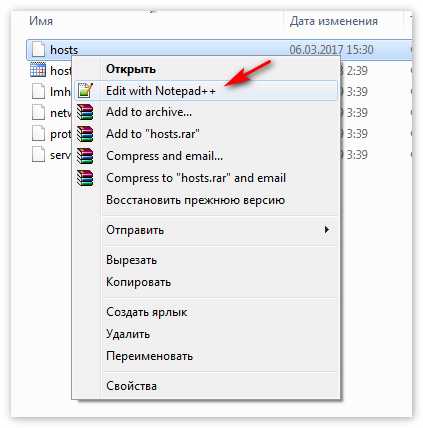
- Внимательно посмотрите на содержимое файла: если после строчки «127.0.0.1 localhost» увидите что — то отдаленно напоминающее «youtube» — удалите эту строчку и немедленно поставьте новый антивирус. После чего сохранитесь и перезапустите комп;
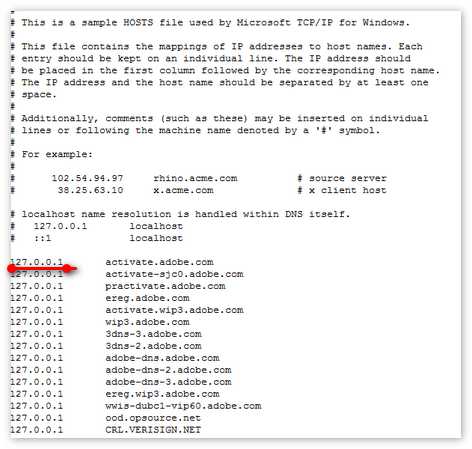
Причина 4: Вирусы
Опираясь на прошлый пункт — в случае обнаружения подобных «находок» в срочном порядке обновите свой антивирус. Это могут быть платные дистрибутивы доктора веба, “каспера” и так далее либо – “бесплатный” avast.
xn—-8sbcrj6cdv7h.xn--p1ai
Не работает Ютуб в Яндекс браузере
Здравствуйте, уважаемые читатели сайта Inetfishki.ru! Если во время работы в браузере Яндекс Вы зашли на популярный видео-сайт YouTube, а посмотреть видео у Вас не получается, тогда давайте разберемся, что можно сделать в данном случае.
Конкретного решения данной проблемы нет, поскольку причины могут быть разные. Может у Вас недостаточно свободного места в кэше браузера, а может просто нужно очистить файлы cookie. Не стоит забывать и про возможные проблемы с Интернет-соединением. Также, существует вероятность, что на компьютере появился вирус, который может блокировать доступ к определенным сайтам, именно из-за этого могут возникать проблемы с просмотром видео на Ютубе.
Не спешите сразу обновлять Adobe Flash Player. На данный момент, Ютуб работает на HTML5, и флэш плеер данным сайтом больше не поддерживается. Соответственно, переустановка Adobe Flash Player в Яндекс браузере проблему не решит.
Удаление кэш
Вероятнее всего, посмотреть видео на Ютуб не получается именно из-за того, что в браузере Яндекс переполнен кэш.
Вы наверняка замечали, что во время просмотра фильма, мультика или короткого ролика, в плеере перед ползунком воспроизведения появляется серая полоска. Это значит, что данное видео загружается в кэш браузера, а потом воспроизводится оттуда. Благодаря этому, видео не прерывается во время просмотра, и мы можем перемотать его вперед. Если же свободного места в кэше браузера недостаточно, то могут возникнуть проблемы с загрузкой.
О том, как очистить кэш в браузере Яндекс, Вы можете прочитать в отдельной статье. Сейчас рассмотрим данный вопрос кратко.
Нажмите на три горизонтальные полоски в правом верхнем углу и выберите из меню пункт «Настройки».
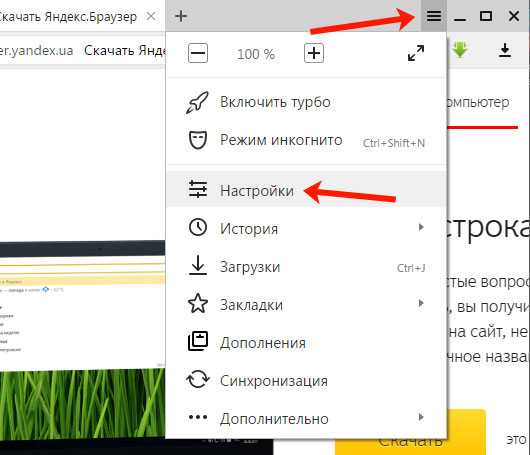
Пролистайте страницу с настройками в самый низ и нажмите на кнопку «Показать дополнительные настройки».
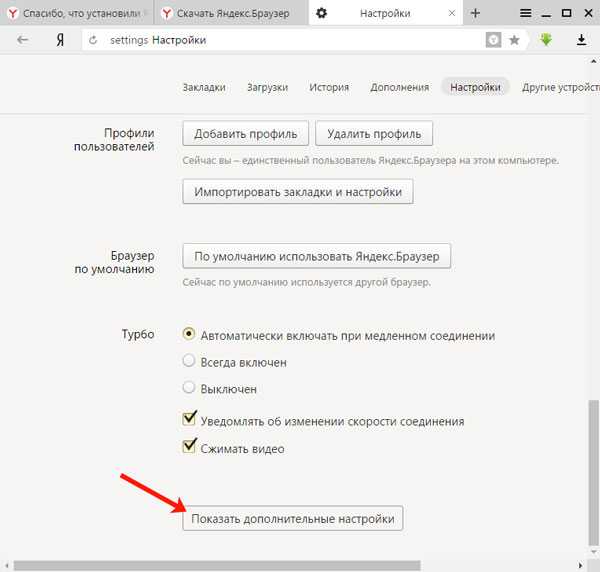
Дальше, в разделе «Личные данные», кликните по кнопке «Очистить историю загрузки».
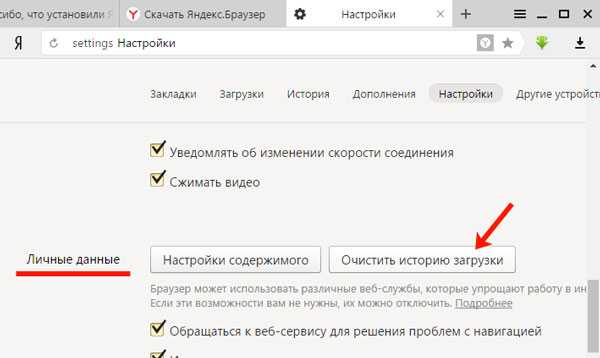
В следующем окне в поле «Удалить записи» нужно выбрать, из выпадающего списка, «за все время». Оставьте галочку только напротив пункта «Файлы, сохраненные в кэше» и нажмите кнопку «Очистить историю».
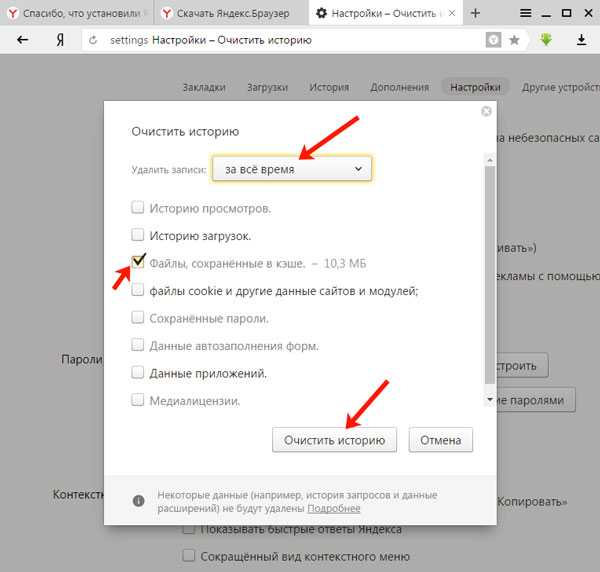
После того, как кэш браузера будет очищен, снова зайдите на Ютуб и попробуйте посмотреть видео.
Если все нормально воспроизводится, тогда можете увеличить кэш в браузере Яндекс. И не забывайте периодически его очищать от старых файлов.
Очистка куки в браузере
На воспроизведение видео могут влиять и файлы cookie, сохраненные в браузере. Подробнее про них написано в статье: как очистить файлы куки в Яндекс браузере.
Чтобы удалить куки из браузера, откройте окно «Очистка истории», как было описано в первом пункте. Затем поставьте галочку только в пункте «файлы cookie и другие данные сайтов и модулей» и нажмите «Очистить историю».
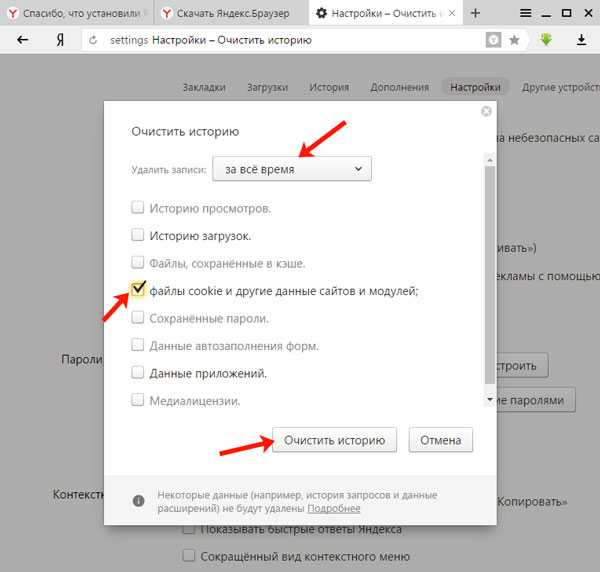
Удаление вирусов с компьютера
Если Вы проводите много времени в Интернете, скачиваете различные изображения, файлы и программы, тогда существует вероятность, что Вы заразили компьютер вирусом.
Проверьте компьютер или ноутбук установленной антивирусной программой. Затем выполните сканирование еще каким-нибудь антивирусником. Например, это может быть Dr.Web CureIt. После установки, он не будет конфликтовать с тем антивирусом, который установлен у Вас.
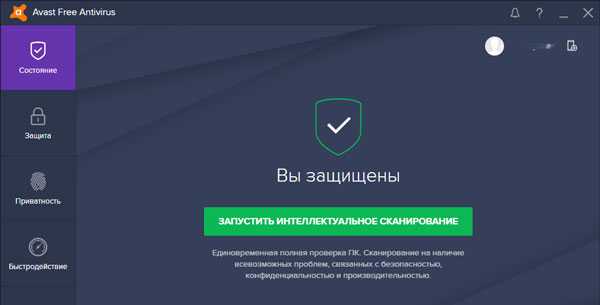
Попробуйте вспомнить, может проблемы с воспроизведением видео на Ютуб начались после того, как Вы установили новую программу на компьютер. Возможно, она и стала причиной вирусов. Попробуйте удалить ее с компьютера.
Проверка файла hosts
Если антивирусные программы обнаружили и разобрались с вирусами, но видео, по прежнему, посмотреть не получается, тогда нужно проверить файл hosts. Очень часто, вирусы вносят в него изменения. В результате, блокируется доступ к некоторым сайтам, в том числе может быть и Ютуб.
Файл hosts находится на компьютере по следующему пути:
C:\Windows\System32\drivers\etc
Кликните по нему два раза левой кнопкой мышки.
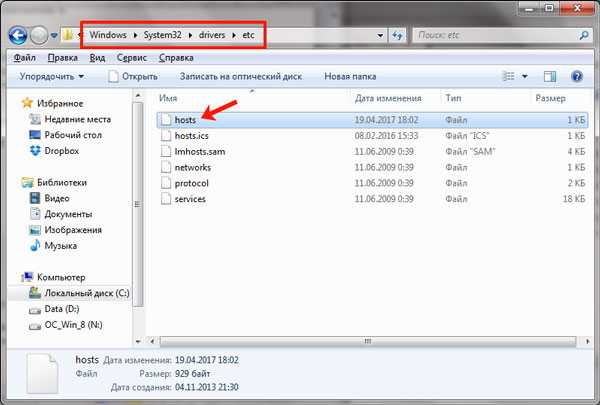
Затем выберите «Блокнот» и нажмите «ОК».
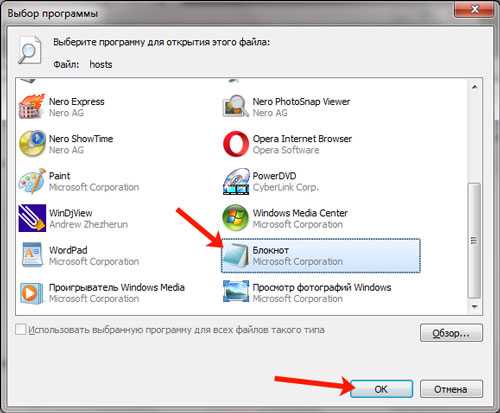
Удалите все строки, которые будут прописаны ниже строк:
# 127.0.0.1 localhost
# ::1 localhost
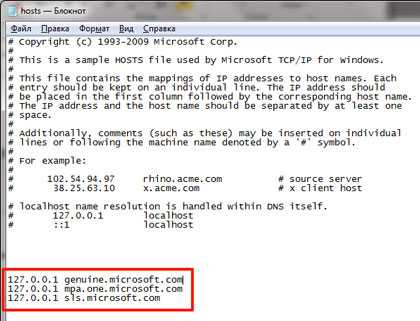
В результате, файл hosts должен выглядеть вот так:
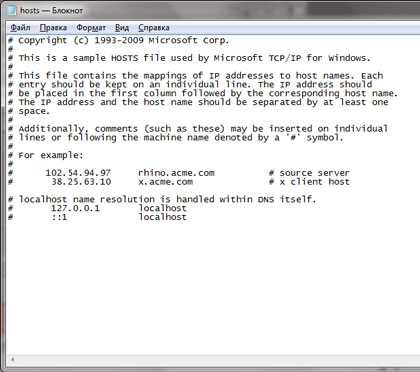
Сохраните изменения и закройте файл.
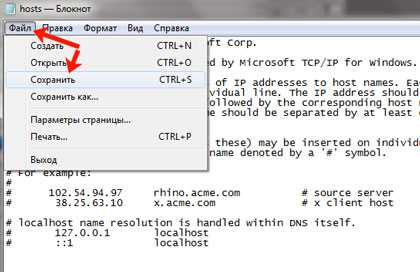
Проблемы с Интернетом
Если во время просмотра видео на Ютуб оно все же воспроизводится, но очень часто зависает и тормозит, тогда проблемы могут быть с Интернетом. Проверить скорость Интернет-соединения можно с помощью различных сервисов в Интернете. Один из таких – speed.yoip.
Также можете перезагрузить роутер, отключить и заново подключить Интернет на компьютере.
Прочие проблемы
Если ни один из выше перечисленных пунктов не помог, тогда обратите внимание на следующее:
- Проблемы могут быть связаны с самим YouTube. Попробуйте посмотреть видео немного позже.
- Если в браузере Яндекс установлено большое количество различных расширений, то они также могут тормозить просмотр видеороликов. Отключите, а если не сработает, тогда удалите некоторые из них. Подробнее можете прочесть в статье: установка и удаление расширений в браузере Яндекс.
- Работа браузера может замедляться и из-за нехватки оперативной памяти самого компьютера. Закройте различные вкладки в Яндекс браузере, особенно, если их открыто очень много. Позакрывайте открытые файлы и документы на самом ПК.
- Возможны проблемы и с самим Яндекс браузером. В этом случае, попробуйте его обновить, или удалите его с компьютера и установите заново. На эту тему на сайте есть подробные статьи: как обновить Яндекс браузер, и как установить Яндекс браузер на компьютер.
- Если не получается посмотреть видео на Ютуб на работе, тогда существует вероятность, что доступ к сайту заблокирован системным администратором.
Надеюсь, хоть один из способов Вам помог, и теперь видео с Ютуб воспроизводится в Яндекс браузере.
inetfishki.ru
